问:中级会计师报名照片传不上去,要如何修改照片才能上传成功?

答:首先,照片的像素尺寸、背景颜色要符合要求,否则会导致审核失败;
其次,必须在报名系统下载 照片审核处理工具,使用这个工具对照片进行审核。审核合格的照片,才可以上传到报名系统中。
重要:
如果电子照片没有使用 照片审核处理工具 进行审核,即使照片的背景颜色、像素尺寸符合要求,也不能上传到报名系统。
很多考试的报名照片上传不了,就是应该考试准备的照片没有使用 照片审核处理工具 进行审核导致的。
所以,一定要在报名系统上传照片的地方,下载 照片审核处理工具,并对照片进行审核加密。
一、制作符合要求的电子照片
中级会计师报名照片的背景颜色、像素尺寸的要求如下:
像素尺寸≥295×413像素;红色、蓝色、白色 背景均可;建议准备:白色背景,295×413像素 的照片。
把手机拍的半身照、以前相馆拍的照片,上传到“陈记相馆”公众号上面,可以自动生成各种背景、尺寸的电子照片,具体的操作如下:
1、微信中搜索“陈记相馆”,并关注“陈记相馆”公众号。
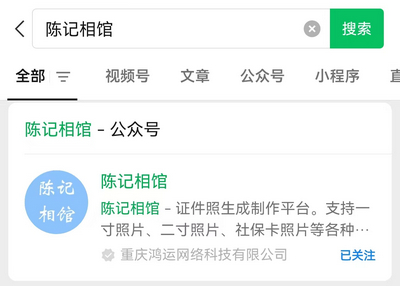
关注公众号后,点击“发消息”
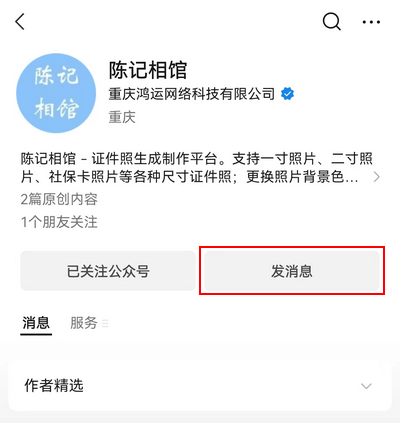
然后在底部菜单中打开:照片处理 → AI证件照制作。
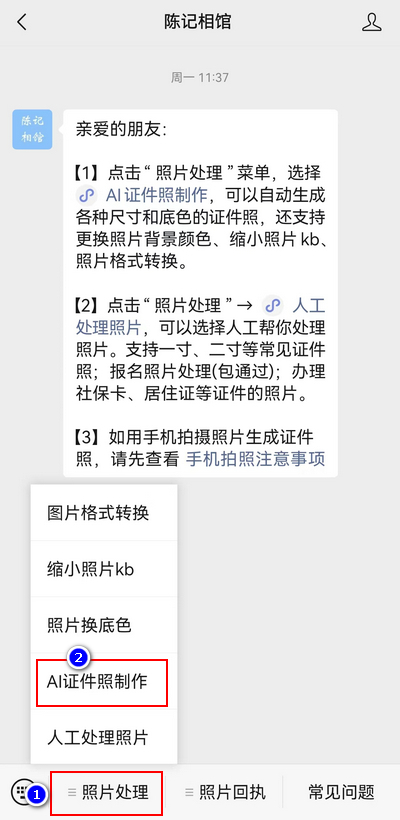
2、进入系统后,打开首页的 一寸(295×413px)这个选项;

或者 依次打开 考试报名 → 会计 → 中级会计职称考试(一寸)。
3、点击“相册选择”按钮,把手机上的照片上传到系统;
上传成功后,系统会自动更换原来的背景色,并把尺寸修改成 一寸(295×413像素)。
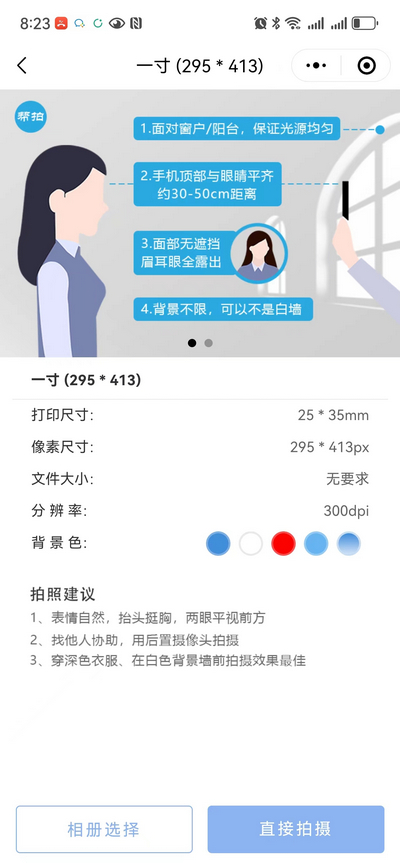
温馨提示:
第一次使用系统时,会提示登录,按照提示完成登录即可,登录后才可以上传照片到系统。
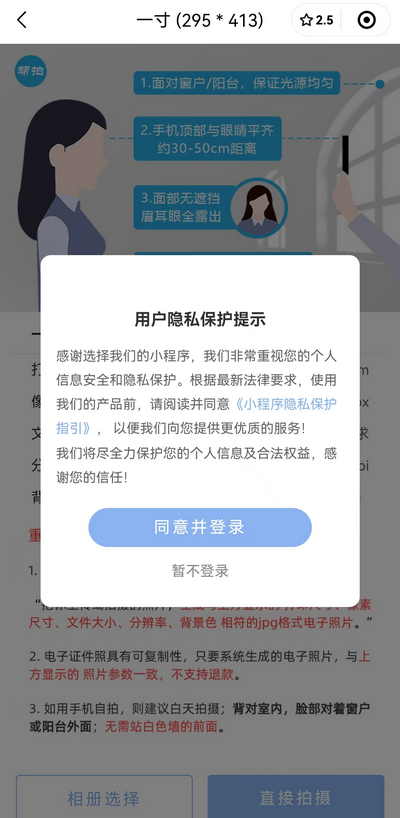
4、等待一会儿,系统会出现照片的预览;
在下方“换底色”区域,可以选择照片的背景颜色,这里建议选择:白色。
点击“下载证件照”按钮,提交订单并支付费用,可以把制作好的照片保存到手机相册。
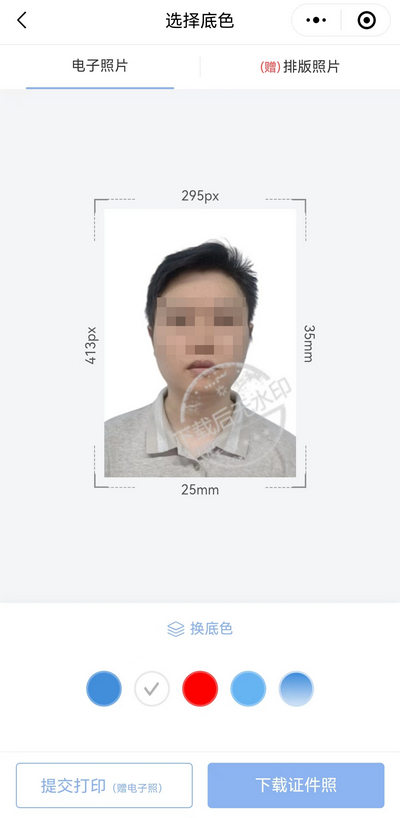
二、用照片审核处理工具审核照片
1、考生自行在报名系统中,下载官方提供的照片审核处理工具。
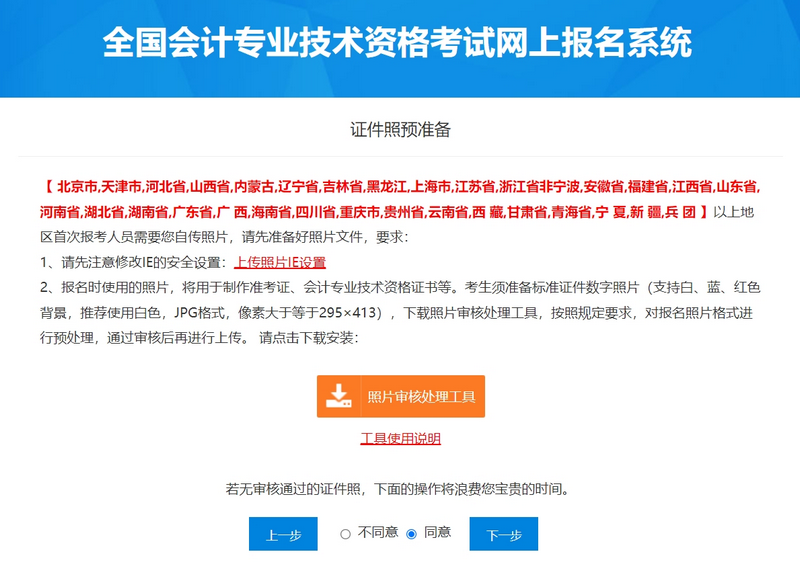
2、下载完成后,自行在电脑中完成安装。

3、点击“打开照片文件”按钮,选择电脑上的 白底一寸(295×413像素)。
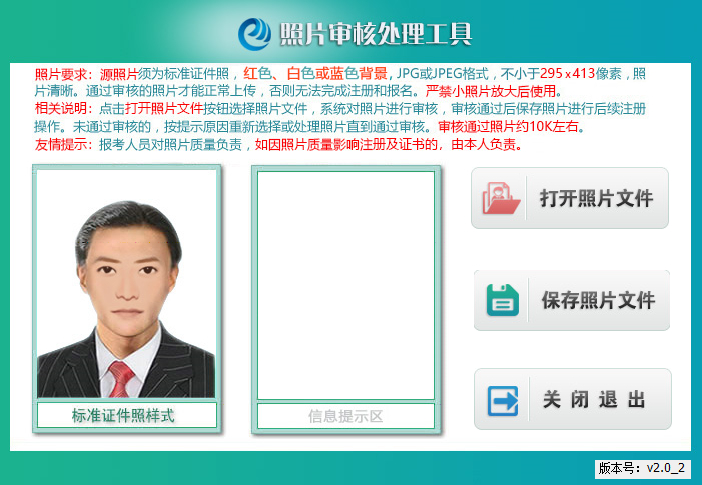
4、在“信息提示区”能正常显示出来照片,如下图所示;
这表示照片审核通过,点击“保存照片文件”按钮,把审核后的照片保存出来。
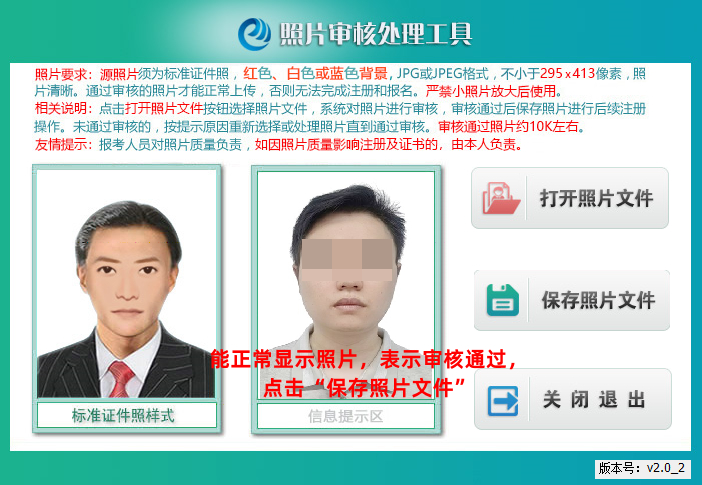
5、保存出来个照片,文件名称是:报名照片.jpg,请不要修改文件的名称,直接上传到报名系统。
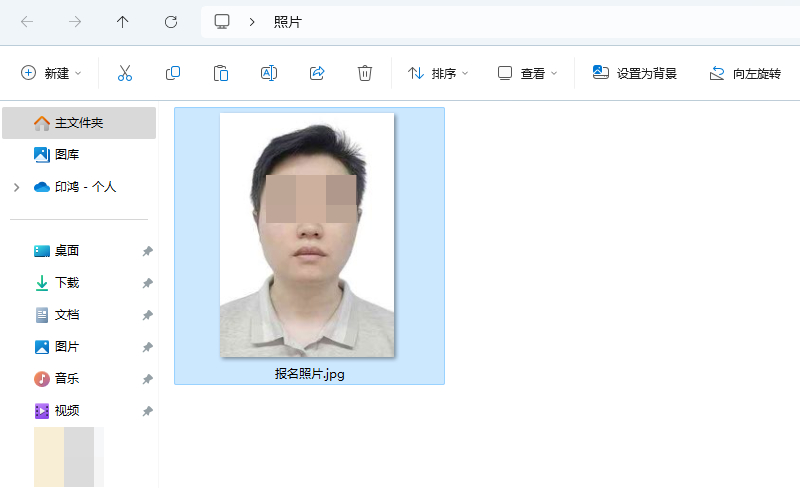
原创文章,作者:陌上归人,如若转载,请注明出处:http://jc.a300.cn/luyouqi/dzz/34339.html
